Хочу поделиться своим опытом в переделке с DVB-Т в DVB-Т2. У меня телевизор LG 42LW980S, первоначально в нем было заложено только DVB-T и в некоторых моделях спутниковое DVB-S. Для меня тоже была цель в переделке телевизора под DVB-T2.
Для начала я залез в сервисное меню телевизора и пролистал все поддерживаемые ЧИПы, далее вскрыл в свой тюнер, чтоб посмотреть какой установлен демодулятор (в моем случае CXD1981). Выяснил, что в сервисном меню идет поддержка нескольких типов демодуляторов DVB-T2.
Остановил свой выбор на Sony по ножкам и параметрам микросхемы выяснил, что только перепайкой самого демодулятора можно сделать только если вместо CXD1981 — установить CXD2834ER CXD2836ER ну и кварц заменил на 41 MHz. После такой переделки Т2 работает с открытыми каналами. У кого еще получилось и с какими моделями телевизоров? Поделитесь.
![]()

Всеволновый УКВ приемник из тюнера и СМРК.Ловит только звуковое ТВ.
Добавлено: 06 фев 2015, 19:55
Видимо просто повезло )) SONY PANASINIC SAMSUNG не имеют возможности в сервисном меню выбрать тип чипа демодулятора цифрового ТВ (((
![]()

Добавлено: 10 фев 2015, 23:12
Wlad писал(а):
Видимо просто повезло )) SONY PANASINIC SAMSUNG не имеют возможности в сервисном меню выбрать тип чипа демодулятора цифрового ТВ (((
Я для эксперимента вскрыл тюнер телевизора Samsung UE40B7000, похоже, что модель дествительно древняя. Даже демодулятор не удалось иденфицировать. Такие корпуса микросхем я только в начале 90-х встречал. Действительно мне повезло.
![]()

Добавлено: 12 фев 2015, 23:18
Добрый день!
Подскажите пожалуйста как решить такую задачу.
Имею телевизор SAMSUNG UE32D5520RW с материнкой BN94-04465N естественно DVB-T2 не поддерживает покупать рессивер не хочется дабы не плодить пульты.
Хочу заменить материнку знаю что будет дороже.
Подскажите номерок с которой было бы минимум проблем при замене.
![]()

Добавлено: 18 фев 2015, 17:22

Я не много анализировал материнок, поэтому из своего опыта скажу. Прержде должны совпадать разъемы и контакты (включая напряжение питания и сигналы на них). в последствии тебе прийдется калибровать материнку под свою панель. В принципе если есть навыки — это не сложно.
Но прежде хорошо просмотри характеристки своей материнки, только после этого можно подбирать материнку, но боюсь, что пульт прийдется тоже заменить. Ведь команды со старого пульта, новая материнка может и сможет принимать, но не факт что коряво. А вообще получится дороговато заменить материнку. Основная цена это панель и материнка.
Аналоговый ТВ-тюнер для приема ТВ из «старого хлама» своими руками
Источник: vlab.su
Как собрать TV-приставку своими руками. В пять раз дешевле Apple TV

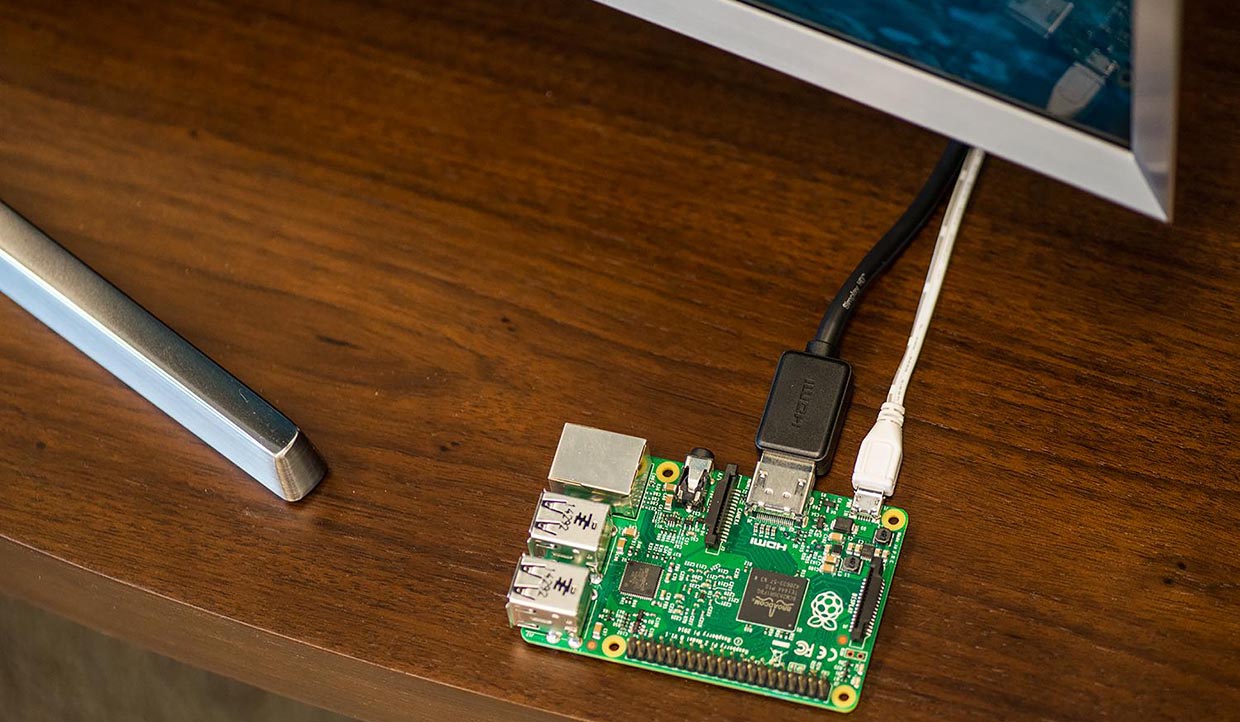
Сегодня никого не удивишь умными телевизорами с предустановленной операционной системой, браузером и магазином приложений. Решения от разных производителей имеют свои преимущества, но все модели похожи на смартфоны 10-летней давности с растянутым на всю стену экраном.
Все это обеспечивает большую популярность сторонним приставкам, сориентироваться в многообразии которых довольно сложно. Есть китайские ноунеймы, средний сегмент от Xiaomi дорогие решения от Apple.
Самым интересным решением будет самостоятельная сборка телевизионной приставки, которая по возможностям может обогнать большинство конкурентов, но при этом не ударит по кошельку владельца.
Кому пригодится такая TV-приставка
Во-первых, тем кто хочет превратить обычный телевизор в smart.
Во-вторых, подобное решение гораздо более универсальное и при смене телевизора в будущем оно гибко перестраивается или трансформируется в абсолютно другой модуль. Гаджетоманы это оценят.
В-третьих, самодельная приставка обойдется дешевле готовых фирменных решений, но при этом она будет более гибкая в настройке. Тем, кто хочет сэкономить на покупке гаджетов – в самый раз.
В-четвертых, параллельно с медиасервером на базе самодельной приставки можно запустить что-то еще, например, хаб для умного дома или ретро игровую консоль.
У самого дома есть отличный 40-дюймовый телевизор Sony Bravia, который приобретался около 7 лет назад и на данный момент меня полностью устраивает. Одна из топовых моделей своего времени имеет все необходимые возможности, но не отягощена наличием smart-модуля.
Сейчас хочется добавить в телевизор возможность просмотра IPTV, YouTube и других сетевых сервисов, а так же получить сетевое хранилище для уже имеющегося контента.
С подобными задачами отлично справится наша самодельная приставка.
Что нужно для сборки приставки

Для начала нужно определиться с основой будущей сборки. Не будем изобретать велосипед и выберем проверенную Raspberry Pi. Сообщество владельцев такого одноплатника действительно огромное, на просторах сети можно найти ответы на любые вопросы касательно переделки “малинки” в любой гаджет, в том числе и в телевизионную приставку.
Среди большого многообразия моделей Raspberry для выполнения нашей задачи подходит всего две: 3B+ и 4B. Только эти модификации оснащены интерфейсом Ethernet, Wi-Fi модулем с поддержкой стандарта 802.11ac, имеют достаточно мощный процессор и необходимое количество оперативной памяти.
Не стоит надеяться на более доступные версии Raspberry, они просто не потянут воспроизведение видео без тормозов.
При выборе между Raspberry Pi 3B+ и Raspberry Pi 4 следует ориентироваться на максимально необходимое разрешение воспроизводимого контента. Модель 3B+ потянет Full HD разрешение, а новая “четверка” с двумя или четырьмя Гб оперативной памяти справится и с 4K разрешением.
▪️ Купить Raspberry Pi 3B+ – от 2609 руб.
▪️ Купить Raspberry Pi 4B – от 3617 руб.
▪️ Купить кабель HDMI – от 68 руб.
▪️ Купить карту памяти MicroSD – от 207 руб.
Выбирайте модель с корпусом и кулером охлаждения, а блок питания можно не докупать, подойдет практически любая зарядка от смартфона.
Как настроить приставку
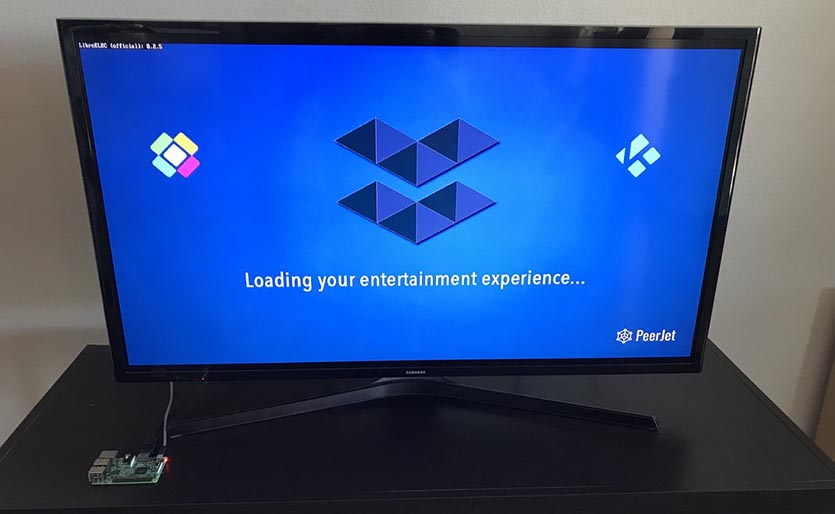
Вслед за выбором железа переходим к выбору программного обеспечения. Для наших задач подойдет KODI. Это бесплатный кроссплатформенный медиаплеер с открытым исходным кодом.
Мощное сообщество пользователей давно обзавелось модулями и расширениями для KODI, которые решают всевозможные задачи. Установить KODI можно на Windows, macOS, Linux, Android и даже Apple TV.
У владельцев “малинки” есть два способа запуска KODI. Можно установить медиаплеер поверх существующей системы Raspbian, а можно воспользоваться имеющимися оптимизированными сборками.
Первый способ сложнее, ведь предполагает установку плеера, необходимых плагинов и дополнений по очереди через командную строку. Однако, такое решение более универсальное и позволяет KODI ужиться в одной системе, например, с HomeBridge.
Второй способ более быстрый и легкий. Специальная сборка максимально оптимизирована для работы плеера на Raspberry, уже имеет большинство необходимых расширений и плагинов, устанавливается методом загрузки образа на карту памяти, а дельнейшая настройка происходит через графический интерфейс.
Стоит отметить, что и в этом случае на урезанной версии операционной системы для “малинки” можно запустить дополнительные сервисы вроде HomeBridge, но работать они будут в так называемых контейнерах, не получая полный доступ к железу и имея ряд ограничений.

Сейчас мы остановимся на втором более простом способе установки. Для этого нам понадобится образ системы для Raspberry Pi под названием LibreELEC.
1. С официального сайта сборки скачиваем специальную утилиту.
2. Запускаем утилиту, выбираем версию своей “малинки” и версию прошивки.
3. Скачиваем программное обеспечение и записываем на установленную карту памяти.
4. Когда запись будет завершена, извлекаем карту памяти и устанавливаем ее в Raspberry Pi.
5. Запускаем “малинку” и производим первоначальную настройку.
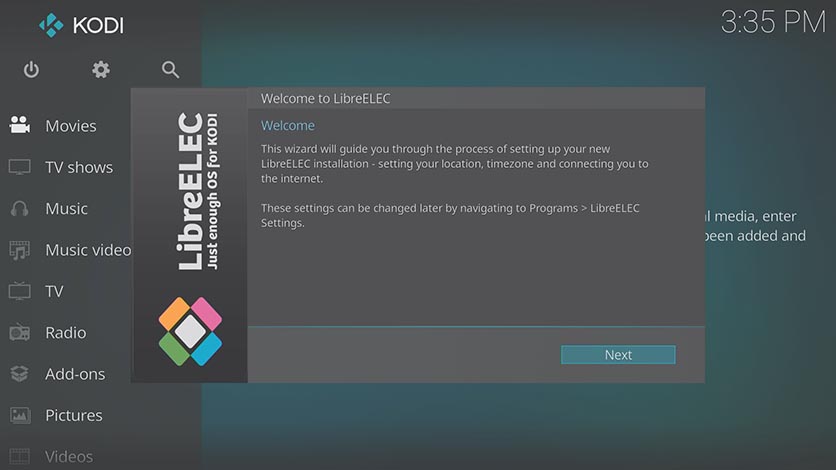
Для ввода параметров потребуется мышь и клавиатура, лучше всего использовать подходящий универсальный пульт ДУ, который распознается приставкой без дополнительных настроек.
Будет сразу же предложено подключиться к беспроводной домашней сети и установить пакет локализации.
Что делать дальше
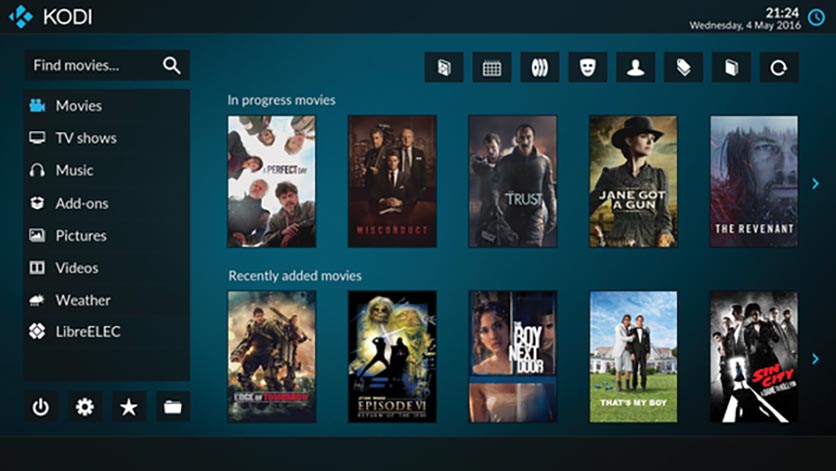
В данный момент приставка умеет лишь воспроизводить видео с подключенных накопителей или из встроенной памяти. Устройство достаточно “всеядное”, распознает большинство распространенных форматов без проблем.
Обладателям большой медиатеки понравится встроенная система идентификации файлов. При помощи одного из сервисов (TMDb или TVDB) KODI автоматически подтянет из сети данные обо всех фильмах и сериалах на устройстве.
Для расширения возможностей потребуется установить соответствующие дополнения. Поиск и установка плагинов происходит в меню Настройки – Дополнения – Поиск.
Рекомендую найти и установить такие плагины:
▪️ YouTube – для просмотра видео с самого популярного ресурса на приставке. Можно искать ролики прямо на устройстве или авторизоваться в свое учётке и смотреть избранные или добавленные в отдельный плейлист видео.
▪️ PVR IPTV Simple Client – для просмотра IPTV. Большинство сервисов поддерживают просмотр через плейлисты формата *.m3u, для этого подойдет как данный плагин, так и большинство аналогов.
▪️ Keymap Editor – для переназначения кнопок на подключенных пультах ДУ, мышках или геймпадах.
▪️ Estuary MOD – для удобной настройки стандартной темы оформления. Долго перебирал сторонние скины, но в итоге вернулся назад к стандартному с использованием данного плагина. Главное удобство для меня в возможности создать дублирующиеся пункты в главном меню. Так за пару минут настраивается четыре галереи (по две с видео и с сериалами) для детского контента и для остального.
▪️ Aerial – крутая заставка для режима ожидания с роликами в 4K из Apple TV.
Не забываем настроить веб-интерфейс и удаленный доступ к данным на приставке. Плагины и расширения для этого не нужны, все необходимое есть в настройках системы.
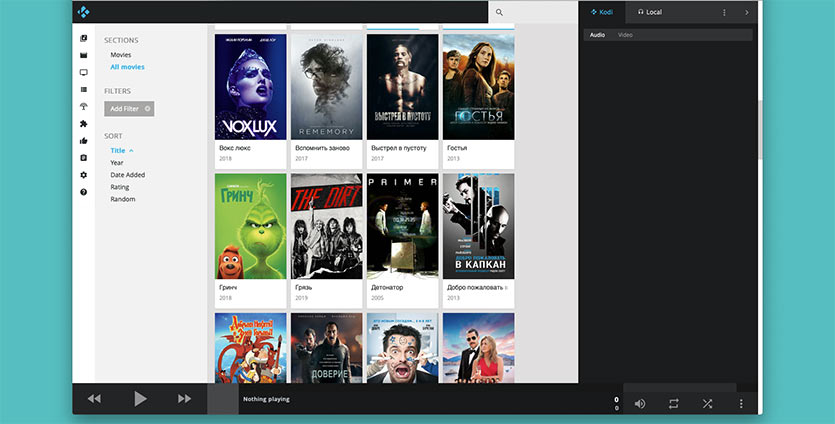
Веб-интерфейс для управления через браузер
По пути Настройки – Службы – Управление включаем веб-интерфейс и выбираем тему оформления. Теперь прямо с компьютера или смартфона можно управлять воспроизведением на приставке.
Для доступа к данным пригодится поддержка протокола smb. Включить можно по пути: Настройки – Службы – SMB-клиент. Не забудьте отключить ограничение на минимальную и максимальную версию протокола.
Теперь в домашней сети появится новое устройство с полным доступом к его внутренней памяти и подключенным накопителям. Так можно быстро сбросить видео или фото на приставку через Finder или проводник.
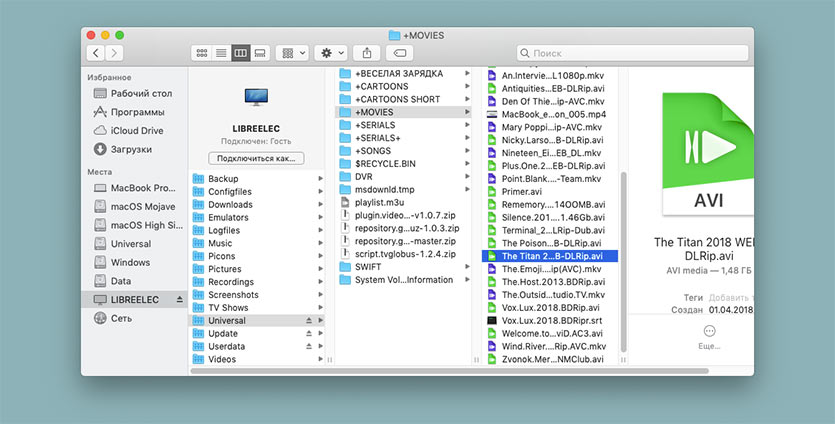
Удаленное подключение к плееру для передачи данных
Вишенкой на торте станет включение сервиса AirPlay для передачи музыки. В меню Настройки – Службы – AirPlay активируем соответствующую опцию и на приставку можно стримить треки прямо с iPhone или iPad.
Пользователи стриминговых сервисов вроде Netflix, Megogo, Okko, IVI и прочих запросто найдут плагины для просмотра контента через KODI.
Вот такую мощную и функциональную приставку с быстрой настройкой и огромной базой плагинов расширения можно получить на базе нашей любимой Raspberry Pi.
(49 голосов, общий рейтинг: 4.59 из 5)
Хочешь больше? Подпишись на наш Telegram.

Источник: www.iphones.ru
Изготавливаем приставку цифрового ТВ своими руками
Не отказывайте себе в удовольствии скоротать время за просмотром цифрового ТВ даже в том случае, когда есть ДВМ-антенна, но цифровой сигнал нечем демодулировать. В этом поможет приставка цифрового ТВ своими руками, собрать которую можно самостоятельно.
Миниатюрная приставка с micro-USB OTG
Если вы радиолюбитель, то на радиорынке можно приобрести все наборные элементы для самодельного цифрового приемника. Такая самоделка может оказаться в разы дешевле ее сертифицированного аналога. Но над ней придется поработать.
Основные компоненты
В целом, если все выполнить правильно, приставка будет работать на мобильных гаджетах, TV и ПК. В качестве примера можно собрать приставку DVB-T2 по типу небольшого стика. Основные технические характеристики:

- форм-фактор ТВ-тюнера – Dongle (стик / свисток);
- тюнер — Silicon Labs Si2158A20;
- демодулятор — Silicon Labs Si2168-B40;
- USB-контроллер — Cypress CY7C68013A-56LTXC;
- диапазон рабочих частот от 48 МГц до 866 МГц;
- сигнал на входе — 75 Ом;
- поддерживаемые стандарты вещания — DVB-Т/Т2;
- порт — micro-USB OTG (питание 5V/0,25A);
- съемная штыревая антенна;
- просматривать TV можно на устройстве с ОС Android 4.1 и выше;
- размер – 32x32x7 мм;
- вес – 10гр (с антенной).
Можно создать точную копию «свистка» Geniatech PT360. Отличия будут видны только на корпусе. Так как там не будет указан изготовитель. Этот небольшой гаджет сможет работать со смартфоном, планшетом, TV-box с Андроид, и даже с ПК на базе Windows.
- есть 2 разъема: microUSB и антенное гнездо;

- антенное гнездо без резьбы, держится на подпружиненных выступах, что позволяет прокрутить вокруг своей оси и выставить антенну в любом положении;

- комплект, аналогичный тому, что собирается, включает 2 антенны (штыревую и выносную). Но в целом можно обойтись и первым вариантом, если связь позволяет.

Важно понимать, что спайка всех элементов приставки требует определенных навыков, знаний и оснащения. Но можно поступить проще и на радиорынке или Aliexpress приобрести китайскую копию оригинальной DVB-T2 приставки, доработать ее до адекватного уровня и использовать повсеместно.
Перенастройка
Чтобы создать копию Geniatech PT360 приставки для цифрового телевидения своими руками ее нужно раскрыть, чтобы доработать окончательно. Доработать рекомендуется свисток в том случае, если он сильно греется. Иначе, во внутренности к нему можно не лезть.

Для открытия аккуратно нужно снять одну половинку корпуса. Следует учитывать, что корпус скреплен достаточно плотно.
Внутри корпуса присутствует:
- плата версии 1.21 с ВЧ транзистором (4 ножки около антенного входа), являющимся предусилителем сигнала;
- ТВ тюнер;
- демодулятор;
- контроллер.
Даташиты подсказывают, что ресивер поддерживает эфирное цифровое DVB-T/T2, кабельное цифровое DVB-C/C2 и аналоговое. Что касается теплоотвода, то он построен следующим образом: «нагрев уходит с микросхемы через сквозной отвод тепла на плате (указан красной стрелкой) и по медной подложке в антенную оплетку». По факту, роль радиатора выполняет банальная медная оплетка. При таком подходе, через продолжительное время работы нагрев достигает того предела, что палец можно попросту обжечь, дотронувшись до антенного выхода.


Чтобы в летнее время в закрытом корпусе эта кроха не поплыла вместе с элементами микросхем, можно соорудить малый радиатор. Для его клепания подойдет любой алюминиевый лист 2,5 мм. Например, из профиля можно вырезать примитивный радиатор. Затем с помощью медной фольги и термоклея вывести слой фольги наружу. Таким способом выводится тепло на часть платы с противоположной стороны.
Приклеить такой радиатор на чип памяти можно с помощью суперклея и термопасты:
- нанесите тонкий слой термопасты;
- разровняйте его и с помощью спирта очистите бока микросхем;
- в конце на бока нанесите каплю клея;
- клей можно капнуть на термопасту, так как микросхема действительно мала;
Делайте все максимально аккуратно, так как попытка одна и очистить капнутый не там клей будет нереально.

Для большей эффективности соедините клеем пластину и медную фольгу, и выведите ее наружу.
Сборка и проверка
После установки самодельной пластины теплоотвода закройте крышку корпуса и к антенному входу подключите антенну. Проверить работу можно и со штыревой антенной. А подопытным устройством будет смартфон с поддержкой OTG и версии Андроид не ниже 4.1. Такие же условия и для остальных гаджетов.
Поскольку питание будет получать подключенный ресивер от устройства, то энергозатраты будут равны 1000 мАч аккумулятора за 3-4 часа работы.
Работает гаджет с приложением PadTV HD, но может еще поработать с другими программами для просмотра телевизионного канала.
Если уровень сигнала качественный, то найденный канал останется в памяти.

Задействуя переходник microUSB – USB, TV тюнер отлично работает под Windows. Драйвера может ОС обнаружить самостоятельно.
Стандартная приставка
В привычном форм-факторе ТВ-тюнер можно встретить в большинстве случаев. Новые модели тоже продаются в таком формате. Плюс ресивера в таком фор-факторе – адекватное пассивное охлаждение и поддержка различных портов для подключения ТВ, в том числе и старых моделей.
Плюс корпуса в том, что в него можно вместить самодельный цифровой приемник. В большинстве случаем самоделками выступают платы после ремонта, пригодные к повторному использованию. Зачастую, такие платы можно тоже найти на радиорынке.
Схема подключения
Ресивер сопрягается с телевизором через тюльпаны со старым ТВ, через HDMI с новой моделью.

Устройство ТВ ресивера выглядит так.

По большому счету, схемы работы приставки похожи друг на друга. Вручную собирать такую плату нет смысла, поскольку трудозатраты и цена за составляющие выйдут дороже, чем новая приставка. Если же приставку нужно отремонтировать и для этих целей вам нужна схема ее работы – в 99% случаев ремонт выйдет дороже, чем купить новый ТВ-тюнер.
Схемы
Вот несколько примеров схем.

Схема блока питания (даташит) sw2604.

Схема TNY176DG.
Схема PN8106 с дополнительным питанием +12В (обычно, используют для SCART).

Типовые схемы включения различных тюнеров:
- NMI NM120AA;

- MaxLinear MxL201RF;

- MaxLinear MxL603;


Схема индикатора на SM1668.
Распиновка демодулятора MStar MSB1230.

Преимущества и недостатки
Вот какие преимущества самодельной приставки:
- Детальное и практическое изучение того, как работает цифровая приставка;
- Усовершенствование теплоотвода, если это необходимо;
- Есть шанс сэкономить, отремонтировав старую плату или настроив на работу копию брендированного устройства.
Недостатки цифрового тюнера Т2 своими руками по схемам:
- вы потратите свое время;
- у вас не будет гарантии производителя;
- может выйти так, что цена покупной будет сопоставима цене самоделки с теми же характеристиками.
Если самостоятельно собрать тюнер не получается, читайте нашу статью — как выбрать приставку цифрового ТВ.
Заключение
На покупку адекватной DVB-T2 приставки в магазине можно потратить в среднем 1200 рублей. Она будет состоять из новой платы и размещенной на ней элементами, современной прошивкой, поддержкой всех современных стандартов и новыми портами. Приобретая ТВ-тюнер по частям, можно потратить те же 20 долларов, плюс собственное время и ресурсы на доработку самодельного ресивера. С точки зрения экономии такой вариант приобретения можно не рассматривать.
Last Updated on 30.07.2020 by artikus256
Источник: cifrovoetv-rf.ru